Pärast iOS 14 värskendamist taaskäivitub minu iPhone juhuslikult
Varia / / August 04, 2021
Kuulutused
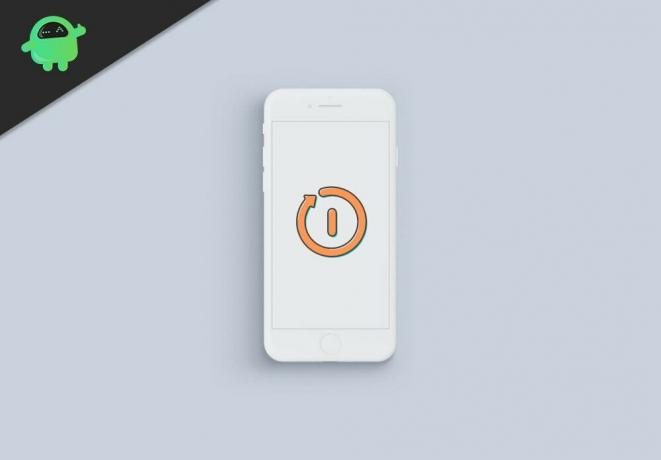
Kui teie iPhone'i värskendamine iOS-ile 14 toob kaasa juhusliku taaskäivitamise, aitab see juhend selle probleemi lahendada. IOS-i uusim kordus on ostnud tonni head-paremat. Nende hulka kuuluvad Rakenduste kogu, Avakuva vidinad, Pilt pildil, Tõlgi rakendus, Autovõtmed ja paljud teised. Siiski pole see vaba emissioonide õiglasest osakaalust. Nende hulgas näib juhuslik taaskäivitamine olevat kõige tavalisem nähtus.
Mis puudutab eelmainitud probleemi põhjust, siis võiks neid olla üsna palju. Alustuseks võib see olla seadme tavapärase toimimisega vastuolus olev vidin. Kui viga on sisse hiilinud, võib see samamoodi kaasa tuua ühe või kaks probleemi. Seda öeldes kirjeldatakse selles juhendis erinevaid samme, mis need probleemid lahendavad. See omakorda parandaks ka juhuslikud taaskäivitused iOS 14-s. Järgige üksikasjalikke juhiseid.
Sisukord
-
1 Kuidas parandada iPhone'i juhuslikke taaskäivitusi iOS-is 14
- 1.1 1. parandus: taaskäivitage sund
- 1.2 Parandus 2: vidinate kustutamine | Lähtesta seade
- 1.3 Parandage 3: värskendage oma iPhone'i
- 1.4 4. parandus: taastage iPhone
Kuidas parandada iPhone'i juhuslikke taaskäivitusi iOS-is 14
Kasutajad kogu Apple'i foorum väljendavad oma muret ka selle teema pärast. Mis puudutab parandust, siis pole universaalset parandust kui sellist. Võib-olla peate proovima kõiki allpool nimetatud lahendusi, kuni probleem kõrvaldatakse. Nii et jätkame pikema jututa juhistega.
Kuulutused
1. parandus: taaskäivitage sund
Esimene parandus nõuab jõu taaskäivitamist. Ehkki see võib paberil kõlada lihtsa näpuga, kuid praktiliselt suudab see enamiku probleeme lahendada. Erinevatel iPhone'idel on selle protsessi teostamisel veidi erinevusi. Sellega seoses peaksid järgmised juhised teid aitama:
- IPhone SE (2. põlvkond), iPhone 8 ja uuemate versioonide taaskäivitamise sundimiseks vajutage üks kord helitugevuse suurendamise nuppu. Seejärel vajutage üks kord helitugevuse vähendamise nuppu. Pärast seda vajutage külgnuppu ja hoidke seda ning vabastage külgnupp kohe, kui näete Apple'i logo.

- IPhone 7 või iPhone 7 Plus puhul hoidke all helitugevust ja nuppu Sleep / Wake. Siis, kui näete Apple'i logo, laske mõlemad nupud lahti.
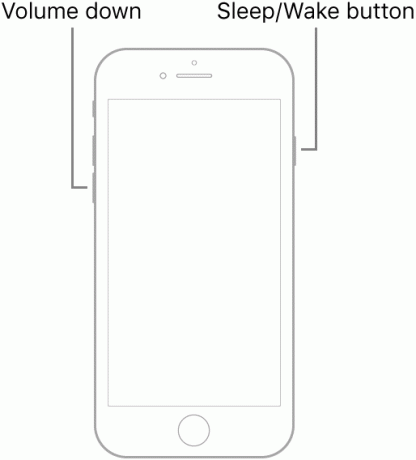
- IPhone 6s, iPhone 6s Plus või iPhone SE (1. põlvkond) taaskäivitamise sundimiseks peate vajutama ja hoidma nuppu Sleep / Wake ja nuppu Home. Niipea kui näete Apple'i logo, vabastage mõlemad nupud.
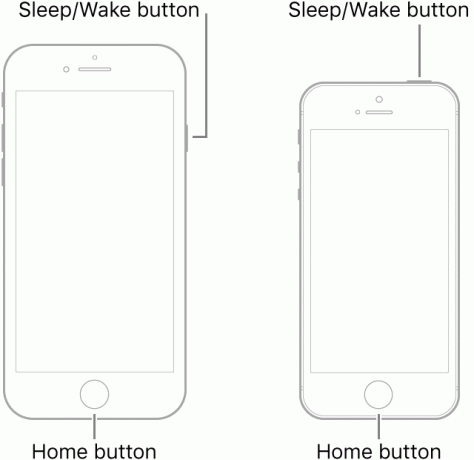
Vaadake, kas jõu taaskäivitamine on võimeline parandama iPhone Random Rebootsi iOS 14-s. kui ei, siis siin on mõned muud näpunäited, mis võivad teid aidata.
Parandus 2: vidinate kustutamine | Lähtesta seade
Mõnel juhul võivad vidinad põhjustada seadme nõuetekohase toimimisega probleeme. Mõni ressursimahukas vidin võib seda probleemi veelgi rõhutada. Seetõttu soovitame teil sellised vidinad desinstallida, kui need pole teie prioriteetide loendis. Kui see on tehtud, soovitame teil ka kõik seadme seaded lähtestada.
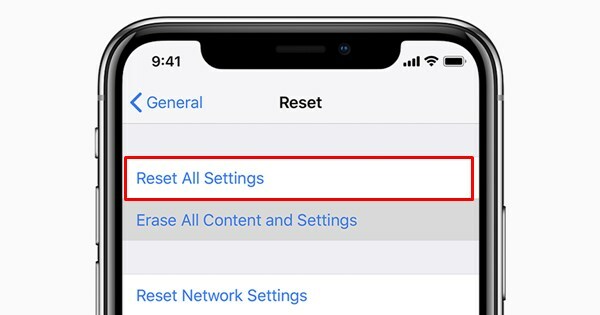
See ei kustuta teie seadmest ühtegi andmeid, vaid taastab kõik seaded ainult vaikeseisundisse. Nii et minge jaotisse Seaded> Üldine> Lähtesta ja puudutage käsku Lähtesta kõik seaded. Seejärel sisestage oma parool ja seejärel puudutage uuesti käsku Lähtesta kõik seaded. Kui see on tehtud, taaskäivitage seade ja vaadake, kas see parandab iPhone'i juhuslikud taaskäivitused iOS 14-s või mitte.
Kuulutused
Parandage 3: värskendage oma iPhone'i
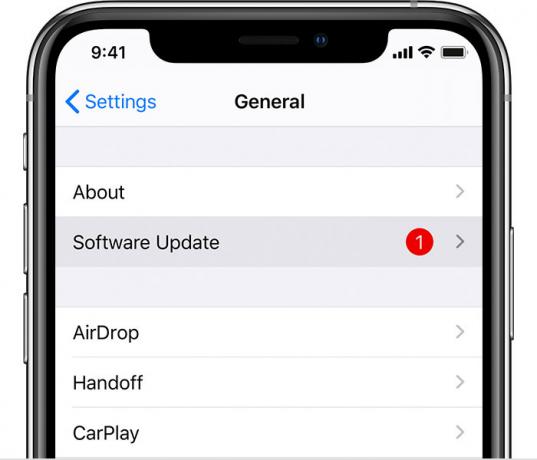
Ränioru hiiglased avaldavad regulaarselt oma seadmete värskendusi. Need parandavad vigu, parandavad mitmesuguseid probleeme ja parandavad ka seadme üldist stabiilsust. Seetõttu on alati soovitatav oma seade värskendada tarkvara uusimale versioonile. Nii et minge jaotisse Seaded> Üldine> Tarkvarauuendus. Kontrollige ootel värskendusi ja kui see on olemas, puudutage käsku Laadi alla ja installi. Pärast installimise lõppu kontrollige, kas iOS-i 14 iPhone Random Reboots on parandatud või mitte.
4. parandus: taastage iPhone
Kui ükski ülaltoodud meetoditest ei suutnud anda mingeid soodsaid tulemusi, on ainus viis edasi oma seade taastada. See aga pühib teie seadmest kõik andmed. Seega on soovitatav teha iCloudi või Finderi abil eelnevalt täielik varukoopia.

Kuulutused
Kui see on tehtud, ühendage seade arvutiga. Nüüd tooge üles Finder, valige seade ja vajutage nuppu Taasta iPhone. Kui protsess on lõpule jõudnud, taastage andmed iCloudi või iTunes'i abil. Pärast seda võite oma seadet tavapäraselt kasutada, taaskäivitamise probleem tuleks lahendada.
Sellega lõpetame juhendi juhusliku taaskäivitamise parandamiseks iPhone'is, kus töötab uusim iOS14. Oleme sama jaoks jaganud neli erinevat parandust. Andke meile kommentaarides teada, milline neist teie puhul välja töötas. Ümardan, siin on mõned iPhone'i näpunäited ja nipid, Arvuti näpunäited ja nipidja Androidi näpunäited ja nipp et peaksite ka üle vaatama.


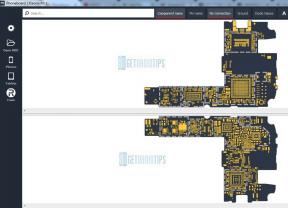
![Stock ROM-i installimine Infone Extreme Max Plus-i [püsivara fail / lahti võtmata]](/f/bd0b340448eb800a976300cd764f3ab1.jpg?width=288&height=384)